8 דרכים לתקן את Snapchat שה-AI שלי לא מופיע או עובד
Miscellanea / / July 29, 2023
מלבד העברת הודעות לחברים שלך, כעת תוכל לשוחח בצ'אט בוטים של AI מחלון צ'אט Snapchat שלך. עם השילוב של My AI המופעל באמצעות ChatGPT ב-Snapchat, השמיים הם הגבול. עם זאת, מה לעשות אם Snapchat My AI לא עובד או מופיע באפליקציית Snapchat לנייד שלך? האם יש דרך להפעיל אותו שוב? בוא נגלה.

בזמן שאתה יכול קבל את My AI ב-Snapchat בחינם, עשויים להיות מקרים שבהם Snapchat My AI לא עובד או מוצג. אז לפני שנבדוק את כל הדרכים לתיקון בעיה זו, תחילה נדון בקצרה מדוע אינך יכול להוסיף את ה-AI שלי ב-Snapchat כדי למנוע את הבעיה בעתיד. בואו נתחיל.
למה אני לא יכול להוסיף את ה-AI שלי ב-Snapchat
יכולות להיות סיבות רבות לכך שאינך מצליח למצוא או להשתמש בתכונת ה-My AI של Snapchat. הבה נסתכל במהירות על כמה מהם.
- אפליקציית Snapchat לנייד שלך לא מעודכנת.
- המטמון של אפליקציית Snapchat פגום.
- אתה בטעות מחק את Snapchat My AI מאפליקציית Snapchat לנייד שלך.
- אתה לא מנוי Snapchat Plus.
כעת, הבה נבחן את כל הדרכים שבהן אנו יכולים לתקן את הבעיה הזו ועוד כדי להפעיל מחדש את Snapchat My AI.
כיצד לתקן את Snapchat שה-AI שלי לא עובד או מוצג
כעת, כשאנחנו יודעים מדוע ייתכן שלא תוכל לגשת ל- Snapchat My AI באפליקציית Snapchat לנייד, תן לנו להסתכל על 8 דרכים קלות שבהן אנו יכולים להשתמש כדי לתקן בעיה זו.
1. בדוק אם יש עדכון לאפליקציה
אמנם תכונת Snapchat My AI קיימת כבר כמה חודשים, אך ייתכן שלא תקבל אותה אם אפליקציית Snapchat שלך לא מעודכנת. זה יכול להתקיים גם אם אתה מתקשה להפעיל את My AI ב-Snapchat. כדי לתקן זאת, בדוק והתקן את הגרסה העדכנית ביותר של Snapchat במכשירי Android ו- iOS שלך. הנה איך.
שלב 1: בהתאם למכשיר שלך, פתח את חנות Google Play או Apple App Store והקש על סרגל החיפוש.
שלב 2: הנה, הקלד סנאפצ'ט והקש על האפליקציה מתוצאות החיפוש.

שלב 3: כעת, הקש על עדכן אם האפשרות זמינה.

המתן לסיום ההתקנה של העדכון. לאחר מכן, פתח שוב את אפליקציית Snapchat ובדוק אם אתה יכול לגשת ל-My AI ב-Snapchat. אם לא, עברו לתיקון הבא.
2. כפה על סגירה והפעל מחדש את Snapchat
אם התקנת העדכונים האחרונים אינה מאפשרת את Snapchat My AI, אתה יכול לנסות לסגור בכוח ולפתוח מחדש את האפליקציה. בדרך זו, כל תקלה או באג במהלך אתחול האפליקציה האחרון יימחקו כאשר המכשיר שלך מאלץ את כל הפונקציות של אפליקציית Snapchat להיסגר ולהפעיל מחדש. בצע את השלבים הבאים כדי לעשות זאת.
באנדרואיד
שלב 1: מתוך אפשרויות התפריט, הקש על הסמל אחרונות או החלק למעלה מתחתית המסך.
שלב 2: לאחר מכן, החזק והחלק מעלה את אפליקציית Snapchat כדי לסגור אותה.

אמנם זה יסגור את האפליקציה מהפעלה ברקע, אבל אתה יכול גם לסגור את האפליקציה באמצעות תפריט ההגדרות של אנדרואיד. הנה איך.
שלב 1: עבור להגדרות והקש על אפליקציות.
שלב 2: כאן, אתר את Snapchat והקש עליו.

שלב 3: לאחר מכן, הקש על כוח עצירה.
שלב 4: כעת, הקש על אישור כדי לאשר.

באייפון
שלב 1: לחץ פעמיים על כפתור הבית (אם זמין) או החלק למעלה מתחתית המסך.
שלב 2: לאחר הופעת Snapchat, החלק למעלה כדי לסגור את אפליקציית Snapchat.
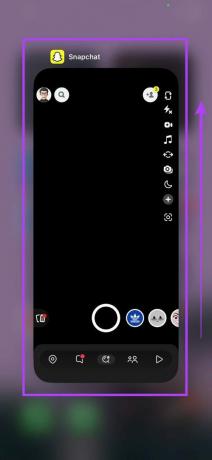
זה יאלץ את אפליקציית Snapchat להיסגר לחלוטין. כעת, הקש שוב על סמל אפליקציית Snapchat וראה אם Snapchat My AI עובד.
3. חפש את הבינה המלאכותית שלי בצ'אטים
דרך נוספת למצוא את ה-AI שלי ב-Snapchat היא באמצעות חלון הצ'אט. מכיוון שה-AI שלי עובד כמו חבר רגיל שאתה יכול לשוחח איתו, הוא זמין בדרך כלל בקטע הצ'אט. הנה איך לעשות את זה.
שלב 1: פתח את Snapchat והקש על צ'אט.
שלב 2: כאן, אתר את ה-AI שלי והקש עליו.
עֵצָה: אם אינך מצליח למצוא את ה-AI שלי בחלון הצ'אט, השתמש באפשרות החיפוש כדי לחפש אותו.

כעת, השתמש בתכונת ה-My AI ב-Snapchat. עם זאת, אם אינך מצליח לפתוח את הצ'אט My AI או לאתר הכל ביחד, המשך לסעיף הבא.
4. הוסף באופן ידני את הבינה המלאכותית שלי באמצעות Snapcode
דומה לאיך שאתה יכול הוסף חבר ל-Snapchat על ידי סריקת ה-Snapcode שלו, תוכל גם להוסיף את My AI ל-Snapchat שלך על ידי סריקת ה-Snapcode הרלוונטי. עשה זאת אם עדיין אין לך אפשרות Snapchat AI זמינה או אם מחקת בטעות את My AI מה-Snapchat שלך. הנה איך.
שלב 1: פתח את ה-Snapcode של Snapchat My AI בכל דפדפן באמצעות הקישור למטה.
Snapchat My AI Snapcode
שלב 2: כעת, פתח את אפליקציית Snapchat לנייד ומקד את מצלמת Snapchat ב-Snapcode.

שלב 3: לאחר הופעת האפשרות הרלוונטית, הקש על 'הקש על באנר לסריקה'.
שלב 4: כאן, הקש על פתח פרופיל.

שלב 5: כעת, הקש על סמל הצ'אט.

לאחר מכן, שלח הודעה כדי לקבל את ה- Snapchat My AI במסך הצ'אט של אפליקציית Snapchat לנייד שלך.
5. נקה את מטמון האפליקציה של Snapchat
רוב האפליקציות, כמו Snapchat, משתמשות במטמון כדי לטעון את התוכן מהר יותר. עם זאת, עם הזמן, המטמון הזה יכול לגדול ולגרום להאטה של האפליקציה. לחלופין, אם המטמון הזה פגום, הוא יכול גם לגרום לבעיות עם Snapchat, כמו My AI לא מופיע או עובד. אם זה קורה, אתה יכול לנקות את המטמון של Snapchat. כך:
באנדרואיד
שלב 1: פתח את ההגדרות והקש על אפליקציות.
שלב 2: כאן, הקש על Snapchat.

שלב 3: הקש על אחסון.
שלב 4: לאחר מכן, הקש על נקה מטמון.

באייפון
למרות שאין אפשרויות מקוריות לניקוי המטמון במכשיר ה-iOS שלך, אתה עדיין יכול לנקות את המטמון באמצעות אפשרויות התפריט המקוריות של Snapchat. כדי לדעת יותר, עיין במאמר שלנו בנושא ניקוי המטמון בסנאפצ'ט.
6. התקן מחדש את Snapchat
יכולות להיות מספר סיבות מדוע עדיין אין לך Snapchat AI באפליקציית Android או iOS שלך. עם זאת, דרך אחת שתוכל לפתור כמעט כל בעיה היא על ידי הסרה והתקנה מחדש של האפליקציה. כך תמחק את כל נתוני האפליקציה הישנים, ההגדרות, ההעדפות וכו', ותחליף אותם בעותק חדש. בצע את השלבים הבאים כדי לעשות זאת.
באנדרואיד
שלב 1: פתח את ההגדרות והקש על אפליקציות.
שלב 2: הקש על Snapchat.

שלב 3: לאחר מכן, הקש על הסר התקנה.
שלב 4: כאן, הקש על אישור.

שלב 5: לאחר שתסיים, התקן מחדש את אפליקציית Snapchat מחנות Play באמצעות הקישור למטה.
כעת, פתח את Snapchat ובדוק אם ה-AI שלי זמין.
הורד את אפליקציית Snapchat Android
באייפון
שלב 1: לחץ לחיצה ארוכה על אפליקציית Snapchat.
שלב 2: לאחר שהאפשרויות מופיעות, הקש על הסר אפליקציה.
שלב 3: הקש על מחק אפליקציה כדי לאשר.

אם תתבקש, הקש על מחק כדי לסיים את תהליך המחיקה.
שלב 4: לאחר מכן, פתח את App Store והתקן שוב את Snapchat באייפון שלך.
לאחר שתסיים, בדוק אם אתה יכול לגשת ל-My AI באפליקציה.
הורד את אפליקציית Snapchat iOS
7. הירשם ל-Snapchat+
מנויי Snapchat+ מגיעים עם הטבות מסוימות, אחת מהן היא גישה מיידית לתכונות ה-AI של Snapchat. אז אם לא הצלחתם לגשת ל- Snapchat My AI, תוכלו לתקן זאת על ידי קבלת מנוי Snapchat+.
הערה: מנויי Snapchat+ בתשלום. עם זאת, אתה יכול לקחת ניסיון חינם אם עדיין לא ניצלת אותה. לאחר מכן, הפעל את Snapchat My AI לפני שתקופת הניסיון מסתיימת. בצע את השלבים הבאים כדי לעשות זאת.
שלב 1: פתח את Snapchat והקש על סמל הפרופיל שלך.
שלב 2: כאן, הקש על הבאנר של Snapchat+.

שלב 3: הקש על הבא.
שלב 4: כעת, הקש על 'התחל ניסיון חינם'.

כעת, עקוב אחר ההוראות שעל המסך כדי להוסיף את אמצעי התשלום. התשלום ינוכה רק לאחר סיום תקופת הניסיון. לאחר שתקופת הניסיון מופעלת, פתח את חלון הצ'אט ובדוק אם ה-AI שלי גלוי.
אם ניסית את כל התיקונים לעיל ועדיין אינך יכול לגשת ל- Snapchat My AI, הגיע הזמן לפנות לצוות התמיכה של Snapchat. בדרך זו, אתה יכול לתאר את הבעיה שלך ישירות ל- Snapchat ולתקן אותה לפי ההוראות שלהם. הנה איך לפנות לתמיכה של Snapchat.
שלב 1: פתח את אפליקציית Snapchat לנייד.
שלב 2: כאן, הקש על סמל הפרופיל שלך.
שלב 3: הקש על סמל גלגל השיניים.

שלב 4: גלול מטה אל תמיכה והקש על 'אני צריך עזרה'.
שלב 5: לאחר מכן, הקש על צור קשר.

כעת, בחר את האפשרויות הרלוונטיות ושלח בקשה לסנאפצ'ט בנוגע לנושא זה. לאחר ש-Snapchat יבדוק את המקרה שלך, הם יחזרו עם פתרון אפשרי.
שאלות נפוצות לשימוש ב-Snapchat My AI
כדי להיפטר מה-My AI ב-Snapchat, באפליקציית Snapchat לנייד, פתח את חלון הצ'אט. לאחר מכן, בחר ב-My AI והקש על סמל שלוש הנקודות > הגדרות צ'אט. כעת, הקש על 'נקה מעדכון הצ'אט' > נקה. זה יסיר באופן מיידי את Snapchat My AI מחלון הצ'אט שלך.
לא, Snapchat My AI זמין גם לאנדרואיד וגם לאייפון.
קבל את Snapchat My AI Working
אנו מקווים שמאמר זה עזר לך לתקן את הבעיה של Snapchat My AI שלא עובד או מוצג באפליקציות Snapchat Android ו- iOS. בנוסף, אם נתקלת בבעיות בהוספת החברים שלך ב-Snapchat, תוכל גם לבדוק את ההסבר שלנו ב- מדוע אינך יכול להוסיף מישהו בסנאפצ'ט.



